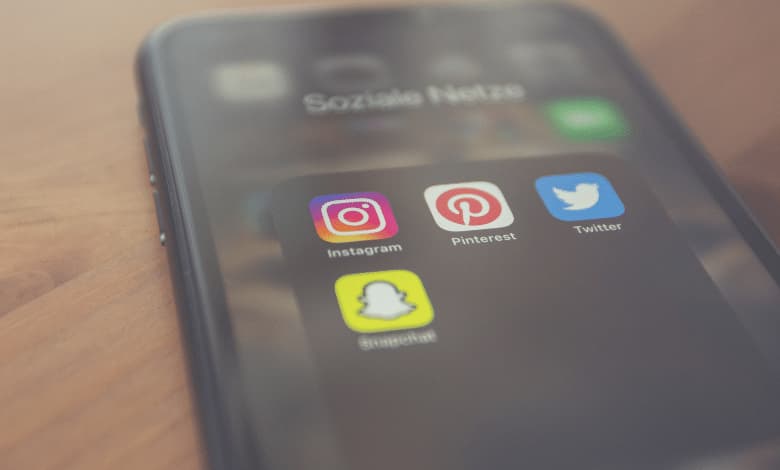Formattan Sonra Ses Gelmiyor – Windows Ses Kartı Driveri Nasıl Güncellenir?

- Formattan Sonra Ses Gelmiyor – Windows Ses Kartı Driveri Nasıl Güncellenir?
- Format Sonrasında Bilgisayardan Ses Neden Gelmez?
- Format Sonrasında Ses Gelmiyor Sorunu Çözümü
- Windows Ses Kartı Driveri Nasıl Güncellenir?
Formattan sonra ses gelmiyor sorunu birçok kez meydana gelebilir. Sese erişimin olmaması kullanıcı en fazla rahatsız eden durumlardan birisidir. Format, her ne kadar cihazı hızlandırmak ve gereksiz dosyalardan kurtulmak için yapılsa d bazı durumlarda bilgisayarlarda istenmeyen sorunların meydana gelmesine neden olabilir. Format sonrasında bilgisayarınızda oluşan sorunları gidermek için konu hakkında detaylı bilgiye yazının devamında ulaşabilirsiniz.
Format sonrasında cihazınızda ses problemi yaşanıyorsa video ve ses içeriklerini açtığınızda belge açılsa da bile sistemsel olarak cihazdan ses çıkmaz. Ses problemi genel bir sorundur ve kulaklık takılı halde iken de aynı şekilde ses gelmez. Bu durumun birçok farklı nedeni olabilir. Ancak genel anlamda sorunun temelinde ses kartı driverinde oluşan sorunlar yatar. Büyük ihtimalle kurduğunuz driver bozuktur ya da güncel değildir. Formattan sonra ses gelmiyor? Windows ses kartı driveri nasıl güncellenir sorusuna yanıt bularak cihazınızın ses aygıtının tekrar çalışmasını sağlayabilirsiniz.
Format Sonrasında Bilgisayardan Ses Neden Gelmez?
Bilgisayarlara format atıldıktan sonra bilgisayar üretimden ilk çıktığı halini alır. Tekrar açıldıktan sonra cihaz içerisinde yer alan birçok sürücü ve aygıt için yeniden program yüklemeniz gerekir. Bu tür program ve uygulamalar cihazın üretimi ve kurulumunda yer almadığı için format sonrasında silinmiş olarak karşınıza çıkar. Format attıktan sonra cihazda kullanmak istediğiniz program ve aygıtların driverlerini yeniden yükleyerek kullanmanız mümkün olur. Format sonrasında ses gelmiyor sorunun başlıca nedenleri şu şekilde sıralanabilir;
- Format sonrasında ses aygıtı için tercih ettiğiniz aygıt programını yanlış yüklemiş olabilirsiniz. Bu durum aygıtın aktif hale gelmesini engeller.
- Kurmaya çalıştığınız ses driveri arızalı ya da yanlış yazılmış olabilir.
- Kurmaya çalıştığınız ses driveri bilgisayarınız ile uyumlu olmayabilir.
- Güncel olmayan bir ses driverini yüklemeye çalışıyor olabilirsiniz.
Format öncesinde eğer bilgisayarınızın ses aygıtları sorunsuz çalışıyorsa, sadece format sonrasında çalışmadığını fark ettiyseniz bu sorunun çözümü kolaydır. Ancak format öncesinde de ses aygıtınızdan yanıt alamıyorsanız ve bu durumun format ile düzeleceğini düşünerek format attıysanız sorunu format ile çözemezsiniz. Bu konuda farklı çözüm önerilerini araştırmanız gerekir.
Format Sonrasında Ses Gelmiyor Sorunu Çözümü
Formattan sonra ses gelmiyor sorusuna basit adımlar ile çözüm bulabilirsiniz. Öncelikle;
- Kurmaya çalıştığınız driverin çalışıp çalışmadığını araştırabilirsiniz. Ses aygıtı için birçok farklı driver seçeneği bulunur. Çalışmayan bir kaynağı kurduysanız bu durumda ses çıkışı mümkün olmaz.
- Driveri indirmeye çalıştığınız kaynak güvenilir olmayabilir. İndirmeye çalıştığınız driver yabancı ve güvensiz kaynaklardan indirildiğinde cihaz ile uyuşmaz ve cihaza zarar verir.
- Kullandığınız cihazdaki driver güncel değilse çalışmaması doğaldır. Cihazınızda bulunan ses driverini güncelleyerek ses özelliklerini yeniden aktif hale getirebilirsiniz.
Bu adımlar haricinde ses sorununu gidermek için deneyebileceğiniz basit öneriler şu şekildedir;
- Cihazınızın ses ayarlarını yeniden kontrol edin
- Cihazda otomatik tarama yapın ve güncellemeleri denetleyin.
- Windows Sorun Giderici üzerinden sorunu çözmeyi deneyin.
- Mikrofonu aktif edin ve çalışıp çalışmadığına bakın.
- Mikrofon gizliliğini gözden geçirin.
- Bilgisayarınızda bulunan Sound Driver Aygıt Yöneticisi’ni cihazdan kaldırın ve tekrar yükleyin.
- Varsayılan ses formatını farklı bir seçenek ile değiştirin.
- Ses hizmetlerini açın ve yeniden başlatın.
- Ses kontrol panelini gözden geçirin.
- Ses geliştirmelerini açın ve devreden çıkartın.
- Cihazın Aygıt Yöneticisi’ni açın ve driveri güncelleyin veya kaldırarak yeniden yükleyin.
Windows Ses Kartı Driveri Nasıl Güncellenir?
Formattan sonra ses gelmiyor sorusunu büyük oranda çözecek adım, kullandığınız driveri güncellemektir. Windows ses kartını güncellemek için şu adımları izleyebilirsiniz;
Öncelikle bilgisayarınızda aktif olan ses kartı ve modeli hakkında bilgi sahibi olmanız gerekir. Bunun için;
- Başlat menüsünü açın.
- Listede yer alan Çalıştır alanına “dxdiag” yazın.
- “Enter” basarak sonuçları görüntüleyin.
- Bu ekranda cihazınızda aktif olan ses aygıtının hangisi olduğunu görebilirsiniz.
Bu işleme alternatif olarak;
- Windows tuşu ile birlikte R harfine basın veya yine Başlat menüsü üzerinden Çalıştır alanına gelin.
- Çalıştır yerine devmgmt.msc komutunu yazın.
- Açılan pencereden cihazınızda bulunan ses aygıtına dair detaylı bilgileri görebilirsiniz.
Formattan sonra ses gelmiyor sorununa çözüm olarak Windows ses kartı driverini güncellemek için şu adımları takip edin;
- Windows+R tuşlarına birlikte basın.
- Açılan ekrana devmgmt.msc komutunu yazın.
- Açılan ekranda yer alan Aygıt Yöneticisi üzerinden “Ses Girişleri ve Çıkışları” sekmesini açın.
- Ardından aktif olan ses driverinin üzerine gelin.
- “Sürücüyü Güncelle” butonuna basın.
- Sürücüyü geliştirme yöntemine dair açılan ekrandan seçim yapın.
- Sürücünün güncel yazılımlarını otomatik olarak aramak için “Ara” üzerine tıklayın.
- Sürücü yazılımı için bilgisayarı tarama seçimi yapın.
- Tarama işlemi tamamlandıktan sonra indirilen sürücüyü bilgisayara tanıtın.
- Bilgisayarda kullanılan sürücüler arasından seçim yapabilmek için gerekli izinleri verin.
- Açılan küçük ekrana .inf uzantısı olan dosyayı tanıtın.
- Ardından güncelleme için gerekli izinleri vererek güncellemenin yapılmasını sağlayın.
İndirdiğiniz driver Windows gerekli destekleri sunduğu sürece bilgisayarınızda ses çıkışına izin verecektir. Güncelleme başarılı bir şekilde tamamlandıktan sonra cihazınızın ses ve mikrofon aygıtını tekrar kullanabilirsiniz.